Cycle8 FilmSpirit 是一款專業(yè)級別的視頻剪輯制作軟件����。該款突軟件可以幫助用戶快速的制作短視頻,而且還為用戶提供了多種模板����,更好的幫助你輕松制作視頻預告片,同時還支持多種視頻格式�����,支持鼠標拖放操作�,可以說是創(chuàng)意十足的視頻制作剪輯工具。

【功能特點】
制作電影預告片的最簡單方法
有了詳細的指導����,模板和設置,你可以把你的家庭視頻變成一部戲劇性的好萊塢電影或激動人心的電影預告片�。這是最簡單的預告片制作軟件,任何人都可以使用它�。
多預告片主題
從之前的9個預告片模板中選擇,如冒險�、婚禮����、寵物����、日常生活�、派對、體育�����、創(chuàng)意生活和旅行�,以定制您的電影預告片。
支持多種視頻格式
支持廣泛的視頻格式和任何用于手機�、攝像機、iPad�����、iPhone和其他移動設備的視頻����。
魔術點擊
讓FilmSpirit為你的預告片隨機選擇視頻片段。這是一個快速和有趣的方式創(chuàng)建一個拖車����。
多標題序列
選擇從各種標題序列介紹你的電影和主題����。

【軟件特色】
幾分鐘內讓你的家庭視頻成為好萊塢的有趣預告片�。
無論你是想創(chuàng)作喜劇、戲劇�、浪漫還是冒險,F(xiàn)ilmSpirit都可以輕松完成����。只要點擊并拖動你的家庭視頻到故事板,添加標題和幾個注釋�,你會有一個好萊塢制作的短片!
瀏覽原始視頻
您可以預覽您的原始視頻作為一個系列的靜態(tài)圖片通過調整的間隔����,這有助于您更準確地選擇場景和鏡頭。
實時預覽
使用FilmSpirit預覽窗口�,您可以在填充故事板的每個步驟時觀看視頻變得栩栩如生。預覽并選擇要在預告片中出現(xiàn)的場景�����。
隨時保存項目
在創(chuàng)建預告片期間隨時保存項目����,以防止進度損失�����。并且使得下次繼續(xù)編輯更加容易�����。
多預告片主題
從9種預告片模板中選擇一種,比如冒險�、婚禮、寵物����、日常生活、派對�����、體育�����、創(chuàng)意生活和旅行�,來營造適合你的電影的氣氛�。
多標題序列
選擇從各種標題序列介紹你的電影和主題�。
支持多種視頻格式
支持廣泛的視頻格式,以確保任何視頻將與我們的拖車制造商合作�����。支持手機�、攝像機、iPad�、iPhone或任何其他移動設備的視頻。
魔術點擊
讓FilmSpirit為你的預告片隨機選擇視頻片段�。這是一個快速和有趣的方式創(chuàng)建一個預告片,使它成為一個驚喜����,每次。

【使用說明】
首先選擇旅行類型�。我們可以選擇探險片、寶貝����、創(chuàng)意生活、我的一天����、聚會����、寵物�、運動、婚禮這些影片類型�����。接著我們要將視頻導入到Xilisoft FilmSpirit中����。點擊添加視頻按鈕�,打開文件瀏覽窗口,導入視頻����;
在文件瀏覽窗口,我們根據視頻文件的存放路徑�����,找到文件夾中想要用來制作成預告片的視頻����。用鼠標點擊選中視頻后點擊打開�����,就可以確定將選中的視頻添加到Xilisoft FilmSpirit中�����;
視頻成功添加到Xilisoft FilmSpirit中�,我們可以在視頻文件列表中看到剛剛導入到Xilisoft FilmSpirit中的視頻文件����。接下來我們要對影片進行命名;

輸入影片名稱和作者之后�����,我們就可以接著對影片的內容進行編輯�����。點擊編輯影片�,進入影片編輯界面;
進入Xilisoft FilmSpirit影片編輯界面����。我們可以在這里選擇每一個展示的畫面要展示的區(qū)域�����。設置完成之后點擊制作視頻�����,就可以將制作好的視頻輸出到電腦文件夾中����;
這時候Xilisoft FilmSpirit會彈窗要我們設置輸出視頻的名稱����,輸出路徑,預設方案����。點擊瀏覽����,就可以打開文件夾瀏覽窗口,設置視頻輸出路徑�����;
在文件夾瀏覽窗口中,點擊選中想要用來保存視頻文件的文件夾����,然后點擊選擇文件夾,就可以設置好視頻文件的輸出路徑�����;
視頻文件輸出路徑設置好之后�����,點擊制作視頻�����,就可以開始將預告片視頻輸出到本地文件夾中了�����;
預告片視頻制作完成�,這時候我們打開設置好的視頻輸出路徑文件夾,就可以看到使用Xilisoft FilmSpirit制作得到的預告片視頻文件了�。


 Cycle8 FilmSpirit(影片制作軟件) V2.1.0 官方中文版
Cycle8 FilmSpirit(影片制作軟件) V2.1.0 官方中文版







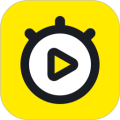
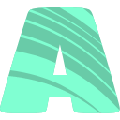









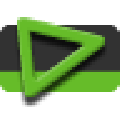

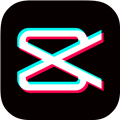 剪映Win7版 32位/64位 V5.2.0.11062 官方最新版
剪映Win7版 32位/64位 V5.2.0.11062 官方最新版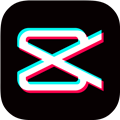 剪映電腦專業(yè)版 V5.9.0 官方最新版
剪映電腦專業(yè)版 V5.9.0 官方最新版 剪映電腦版 V5.9.0 官方PC版
剪映電腦版 V5.9.0 官方PC版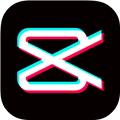 抖音剪映專業(yè)版電腦版 V5.9.0 Windows版
抖音剪映專業(yè)版電腦版 V5.9.0 Windows版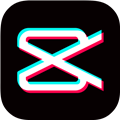 剪映32位專業(yè)版 V4.6.1.10576 官方PC版
剪映32位專業(yè)版 V4.6.1.10576 官方PC版 Adobe Premiere Pro中文破解版 2024 V24.1.0.85 漢化免費版
Adobe Premiere Pro中文破解版 2024 V24.1.0.85 漢化免費版 剪映電腦版Windows版2021
剪映電腦版Windows版2021 windows11正式版
windows11正式版 windows11專業(yè)版
windows11專業(yè)版 Windows11超精簡版
Windows11超精簡版 PPT制作軟件電腦版
PPT制作軟件電腦版 Word文檔電腦版
Word文檔電腦版 華為歐拉操作系統(tǒng)
華為歐拉操作系統(tǒng) powerpoint2021官方電腦版
powerpoint2021官方電腦版 Office2016簡體中文版
Office2016簡體中文版 來畫視頻
來畫視頻 鴻蒙系統(tǒng)pc正式版
鴻蒙系統(tǒng)pc正式版 Microsoft Office 2019專業(yè)增強版
Microsoft Office 2019專業(yè)增強版 Microsoft Word 2019
Microsoft Word 2019 銀河麒麟操作系統(tǒng)v10版本
銀河麒麟操作系統(tǒng)v10版本 Microsoft Word 2021
Microsoft Word 2021 金山打字通2021電腦版
金山打字通2021電腦版 Microsoft Office2021官方正式版
Microsoft Office2021官方正式版 AutoCAD2021正式版
AutoCAD2021正式版 One插件
One插件 Autodesk DWF Viewe
Autodesk DWF Viewe UOS統(tǒng)一操作系統(tǒng)
UOS統(tǒng)一操作系統(tǒng) Win7畫圖軟件
Win7畫圖軟件 金山打字通2016電腦版
金山打字通2016電腦版 中興新支點操作系統(tǒng)
中興新支點操作系統(tǒng) AutoCAD2020簡體中文版
AutoCAD2020簡體中文版 360健康精靈獨立版
360健康精靈獨立版 銀河麒麟操作系統(tǒng)
銀河麒麟操作系統(tǒng) microsoft office 2003完整版
microsoft office 2003完整版 Adobe Photoshop CS3
Adobe Photoshop CS3 Microsoft Office 2007
Microsoft Office 2007